За да деактивирате този wermgr.exe, просто използвайте редактора на системния регистър
- Използването на прозореца Услуги може да деактивира този конкретен процес, ако е необходимо.
- За да се справите ефективно с тази ситуация, направете няколко промени в системния регистър.

хИНСТАЛИРАЙТЕ КАТО КЛИКНЕТЕ ВЪРХУ ИЗТЕГЛЯНЕ НА ФАЙЛА
- Изтеглете DriverFix (проверен файл за изтегляне).
- Кликнете Започни сканиране за намиране на всички проблемни драйвери.
- Кликнете Актуализиране на драйвери за да получите нови версии и да избегнете неправилно функциониране на системата.
- DriverFix е изтеглен от 0 читатели този месец.
Wermgr.exe е полезна услуга за докладване на грешки, която изпраща регистрационни файлове за грешки до Microsoft. Този изпълним файл също ви уведомява, когато има проблем с операционната система или програма.
По-рано разгледахме как да деактивирайте услугата за докладване на грешки на Windows в нашето ръководство и сега се намираме в подобна ситуация.
Важно е обаче да идентифицирате основния проблем, преди да се заемете с проблема.
Какво представлява процесът Wermgr.exe?
Изпълнимият файл wermgr.exe е важен компонент на Windows Error Reporting Manager. Основната му функция е да управлява грешките, възникващи в операционната система Windows.
Използва се за идентифициране и докладване на всякакви сривове или грешки, за да се определи основната причина за повредата на вашата програма.
Трябва ли да деактивирам wermgr.exe?
Препоръчително е да поддържате този процес активиран, тъй като деактивирането му може да доведе до неправилно функциониране на определени компоненти на Windows.
Важно е да се гарантира гладкото функциониране на всички аспекти на операционната система. Следователно трябва да остане активиран.
Как мога да деактивирам wermgr.exe?
1. Използвайте прозореца Услуги
- Задръжте Windows + Р клавишите заедно, за да отворите прозорец Run.
- Тип услуги.msc и щракнете Добре за да отворите екрана с услуги.
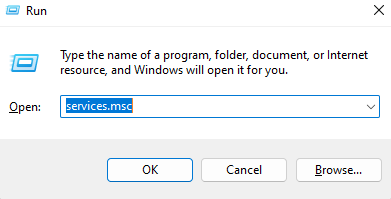
- В екрана за услуги превъртете надолу и намерете Услуга за докладване на грешки на Windows. Сега, Кликнете с десния бутон върху него и изберете Имоти.
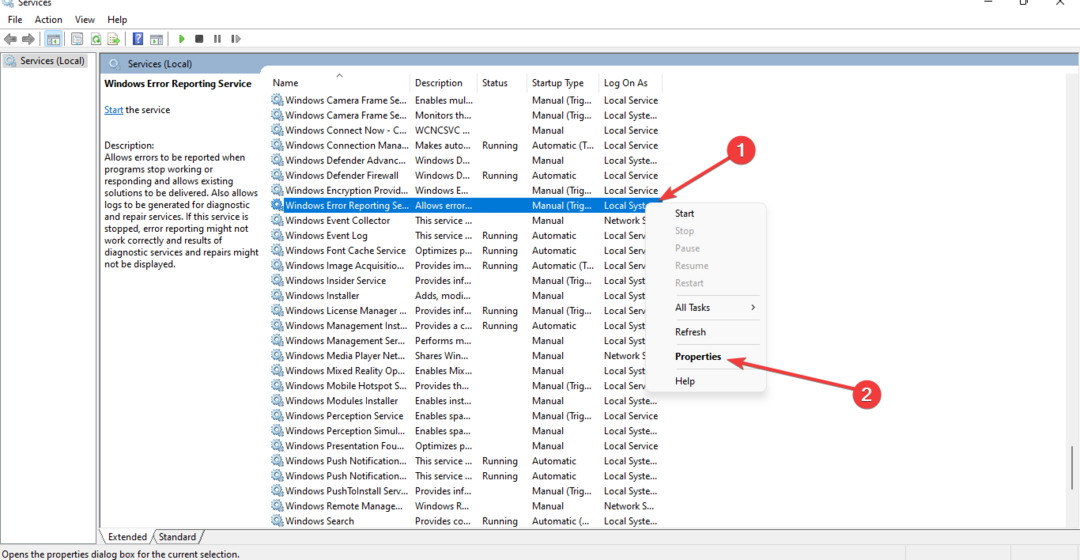
- Следваща промяна на Тип стартиране от Автоматичен да се Наръчник.

- След като конфигурирате Тип стартиране на Ръчно, се препоръчва да Рестартирайте вашата система. След това проверката на диспечера на задачите трябва да разкрие липсата на wermgr.exe.
2. Използвайте редактора на системния регистър
- На началния екран въведете regedit в лентата за търсене и щракнете Отворете.

- В момента, в който UAC изскачащ клик да.
- След това намерете следния път
HKEY_LOCAL_MACHINE\SOFTWARE\Microsoft\Windows\Докладване за грешки в Windows
- Сега преминете към десния панел и намерете хора с увреждания.
- Щракнете двукратно върху Деактивиран DWORD ключ и променете стойността от 0 да се 1. След това го запазете, като щракнете Добре.
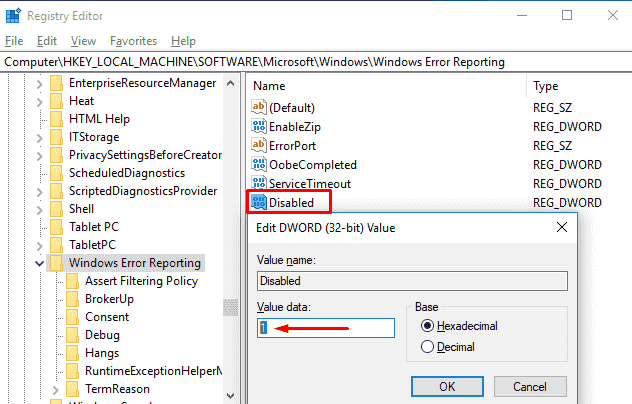
След като направите тези промени, wermgr.exe ще бъде деактивиран.
Надяваме се, че това ръководство ви е предоставило необходимата помощ, за да разрешите проблема си. Разрешаването на този проблем не е толкова обезсърчително, колкото може да изглежда първоначално.
- 0xc03F300D Грешка в Microsoft Store: Как да я поправите
- Msdt.exe: Какво е това и как да коригирате грешките му
- Какво е Fontdrvhost.exe и как да спрете високото му използване на диска
- Какво е Useroobebroker.exe и трябва ли да го деактивирате?
Ако срещнете някакви допълнителни предизвикателства, предлагаме да разгледате нашето изчерпателно ръководство за Журнали за грешки на Windows 11. Това ръководство може да предложи сравними решения за справяне с вашия проблем.
Ние ценим вашето мнение по тази тема и ще се радваме да чуем вашите мисли. Моля, споделете вашите отзиви, като оставите коментар по-долу.
Все още имате проблеми? Коригирайте ги с този инструмент:
СПОНСОРИРАНА
Някои проблеми, свързани с драйвера, могат да бъдат разрешени по-бързо с помощта на специален инструмент. Ако все още имате проблеми с вашите драйвери, просто изтеглете DriverFix и го стартирайте с няколко кликвания. След това го оставете да поеме и да поправи всичките ви грешки за нула време!


